win10更新后 任务栏 Win10任务栏卡顿后桌面正常
最近有不少Win10用户反映,在更新了系统后,任务栏出现了卡顿现象,但是桌面却表现正常,这种情况让很多人感到困惑和烦恼,因为任务栏作为Windows系统中重要的一部分,其顺畅运行直接影响了用户的操作体验。对于这个问题,有人认为可能是系统更新后引入了一些bug或者不兼容问题,也有人猜测可能是系统资源分配出现了一些问题。针对这种情况,我们需要及时查找问题所在,并采取相应的解决措施,以恢复任务栏的正常运行。
本人是这样解决的:将在所有显示屏上显示任务栏关闭即可。
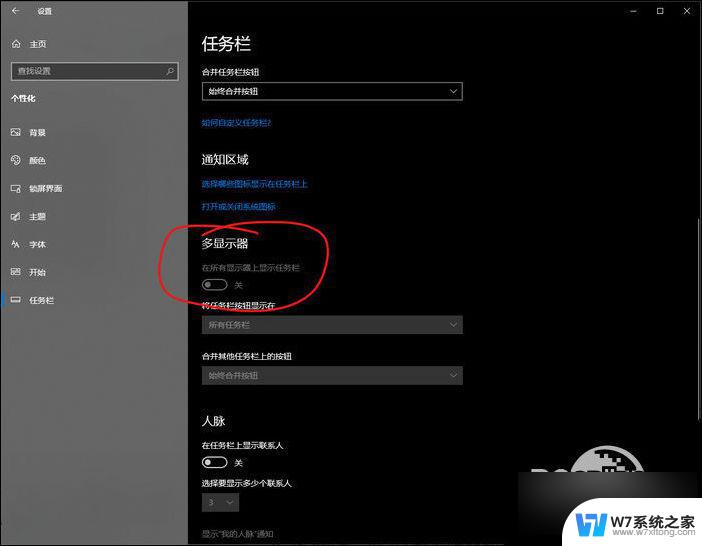
方法二:
Win+R,运行,输入“gpedit.msc”,回车,打开组策略。
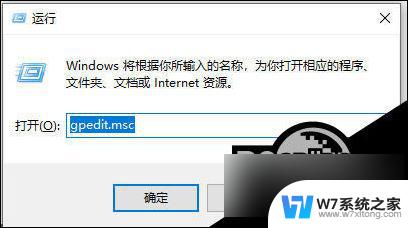
如果提示找不到gpedit.msc,按下WIN+R。输入:
notepad
随后在记事本中复制以下代码。
点一下另存为,取名为gpedit.bat,保存种类选择“全部文件”,点一下保存。
随后在保存的gpedit.bat上右键选择“以管理员真实身份运行”。
以上流程进行后,最终等候批处理命令实行结束就可以。
接下来按下,Win+R,运行,输入“gpedit.msc”,回车,打开组策略。
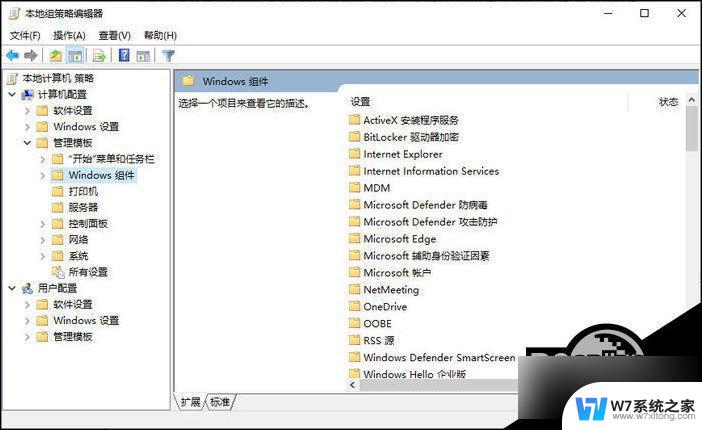
找到Windows组件,右侧找到资讯和兴趣,双击打开;
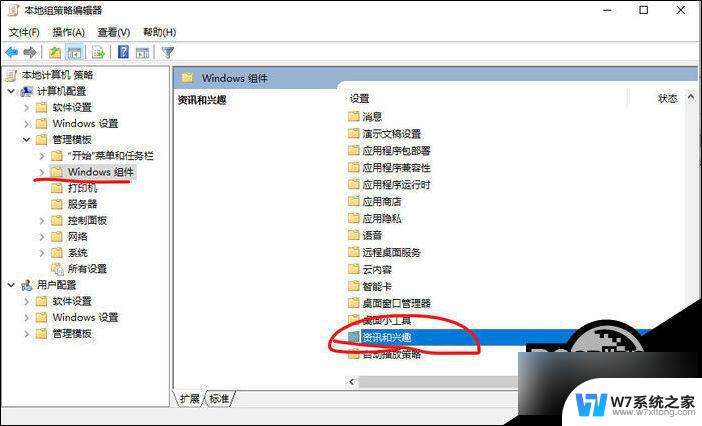
点开在任务栏上启用资讯和兴趣;
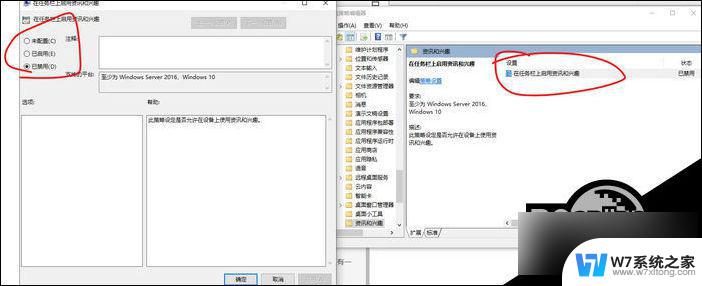
点进去,改为“已禁用”。
以上是win10更新后任务栏的所有内容,如果有需要的用户,可以按照以上步骤进行操作,希望对大家有所帮助。
win10更新后 任务栏 Win10任务栏卡顿后桌面正常相关教程
-
 为什么win10任务栏卡死,桌面正常 Win10任务栏卡死桌面正常教程
为什么win10任务栏卡死,桌面正常 Win10任务栏卡死桌面正常教程2024-07-09
-
 win1022h2任务栏卡死,桌面正常 Win10任务栏卡死桌面正常解决方法
win1022h2任务栏卡死,桌面正常 Win10任务栏卡死桌面正常解决方法2024-05-30
-
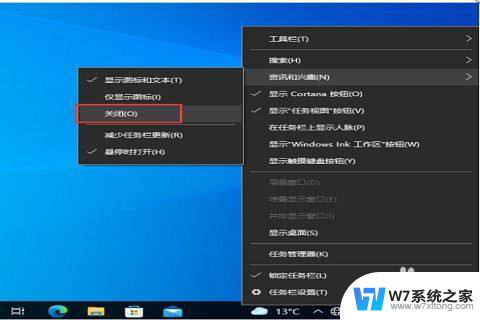 win10开机后桌面任务栏卡死 Win10系统开机后任务栏无响应解决方法
win10开机后桌面任务栏卡死 Win10系统开机后任务栏无响应解决方法2024-07-06
-
 win10桌面最底下的任务栏卡死 Win10底部任务栏无响应解决方法
win10桌面最底下的任务栏卡死 Win10底部任务栏无响应解决方法2024-05-20
- windows10开机任务栏假死 win10桌面任务栏右键无反应怎么解决
- 一点任务栏就卡死 win10任务栏频繁卡死怎么解决
- win10 任务隐藏 Win10桌面模式下任务栏自动隐藏怎么取消
- win10下面任务栏变宽了 Win10系统任务栏变宽怎么调整
- win10隐藏下面的任务栏 win10如何隐藏任务栏设置步骤
- 怎么把电脑底部任务栏改到侧面 win10任务栏侧边怎么放置
- w10系统玩地下城fps很低 地下城与勇士Win10系统卡顿怎么办
- win10怎么设置两个显示器 win10双显示器设置方法
- 戴尔win10系统怎么恢复 戴尔win10电脑出厂设置恢复指南
- 电脑不能切换窗口怎么办 win10按Alt Tab键无法切换窗口
- 新买电脑的激活win10密钥 如何找到本机Win10系统的激活码
- 电脑不识别sd卡怎么办 win10更新后sd卡无法识别怎么处理
win10系统教程推荐
- 1 新买电脑的激活win10密钥 如何找到本机Win10系统的激活码
- 2 win10蓝屏打不开 win10开机蓝屏无法进入系统怎么办
- 3 windows10怎么添加英文键盘 win10如何在任务栏添加英文键盘
- 4 win10修改msconfig无法开机 Win10修改msconfig后无法启动怎么办
- 5 程序字体大小怎么设置 Windows10如何调整桌面图标大小
- 6 电脑状态栏透明度怎么设置 win10系统任务栏透明度调整步骤
- 7 win10怎么进行系统还原 Win10系统怎么进行备份和还原
- 8 win10怎么查看密钥期限 Win10激活到期时间怎么查看
- 9 关机后停止usb供电 win10关机时USB供电设置方法
- 10 windows超级用户名 Win10怎样编辑超级管理员Administrator用户名